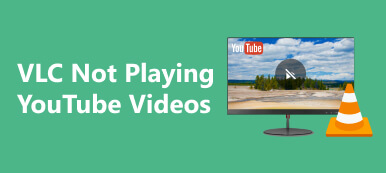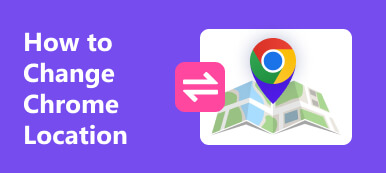Вы когда-нибудь задумывались, почему в вашей учетной записи YouTube TV отображается другое местоположение при доступе с другого устройства или при совместном использовании с членами семьи? Понимание этого и плавное переключение мест на YouTube TV могут значительно улучшить качество потоковой передачи. В этом руководстве мы углубимся в причины этих различий в местоположении, изучим способы просмотра YouTube TV в нескольких местах и найдем самый простой способ изменить местоположение YouTube TV со своего iPhone. Итак, если ваш Семья YouTube TV делит разные места как тот, который мы упомянули, эта статья для вас!
Не волнуйся. Мы предоставили руководство по исправлению поврежденного видео. Следуйте инструкциям, чтобы успешно исправить свое видео и получить новые знания.
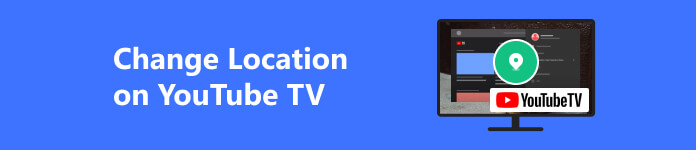
- Часть 1. Почему члены семьи YouTube живут в разных местах?
- Часть 2. Как смотреть YouTube TV в нескольких местах на компьютере, Android и iOS
- Часть 3: Самый простой способ изменить местоположение YouTube TV на вашем iPhone
- Часть 4. Часто задаваемые вопросы о том, как изменить местоположение на YouTube TV
Часть 1. Почему члены семейной группы YouTube живут в разных местах?
Представьте себе такой сценарий: вы и члены вашей семьи входите в YouTube TV и обнаруживаете, что каждое устройство указывает разное географическое местоположение, несмотря на то, что оно является частью одной и той же общей учетной записи. Это несоответствие в отображении местоположения связано со сложными механизмами, встроенными в структуру YouTube TV, и сложностями, связанными с правами на распространение контента. Несколько мест YouTube TV часто демонстрируют разные местоположения членов семьи по нескольким основным причинам:
1. Региональные ограничения и лицензирование
Контент на YouTube TV часто связан конкретными лицензионными соглашениями, привязанными к конкретным регионам. Эти соглашения определяют, где можно получить доступ к определенным шоу, каналам или прямым трансляциям. Следовательно, члены семьи, которые используют одну учетную запись в разных местах YouTube, могут столкнуться с ограничениями в зависимости от местоположения из-за этих лицензионных ограничений.
2. Обнаружение IP-адреса
YouTube TV использует IP-адреса для определения местоположения пользователя. Поскольку члены семьи получают доступ к сервису с разных устройств или мест, их IP-адреса передают информацию об их географическом положении. Таким образом, на основе этих данных сервис может отображать разные местоположения для каждого пользователя.
3. Настройки местоположения устройства
Настройки отдельных устройств могут влиять на то, как YouTube TV определяет местоположение пользователя. Если настройки отличаются от фактического местоположения пользователя, это может привести к неточностям в отображении местоположения на YouTube TV.
4. Службы геолокации
Некоторые устройства используют службы геолокации, которые могут неточно отражать местоположение пользователя. Эта дезинформация может привести к тому, что YouTube TV будет отображать неправильное местоположение на основе информации, полученной от этих сервисов.
Часть 2. Как смотреть YouTube TV в нескольких местах на компьютере, Android и iOS
Вам когда-нибудь приходилось менять местоположение YouTube TV или обновлять домашний регион в YouTube TV, чтобы он соответствовал вашему текущему местоположению или предпочтениям? Независимо от того, используете ли вы компьютер, устройство Android или iOS, в этом руководстве представлены пошаговые инструкции по изменению настроек домашнего региона. Следуя этим простым инструкциям, вы сможете легко персонализировать работу YouTube TV, чтобы получить доступ к контенту, адаптированному к желаемому местоположению, без необходимости приложение макет местоположения.
Как изменить домашнюю область на iOS или Android:
Шаг 1 Запустите приложение YouTube TV на своем компьютере или устройстве Android и нажмите на изображение своего профиля, обычно в правом нижнем углу.
Шаг 2 Искать Настройки, нажмите Общие, и выберите Адрес вариант из этого списка, который появляется после нажатия кнопки «Общие».
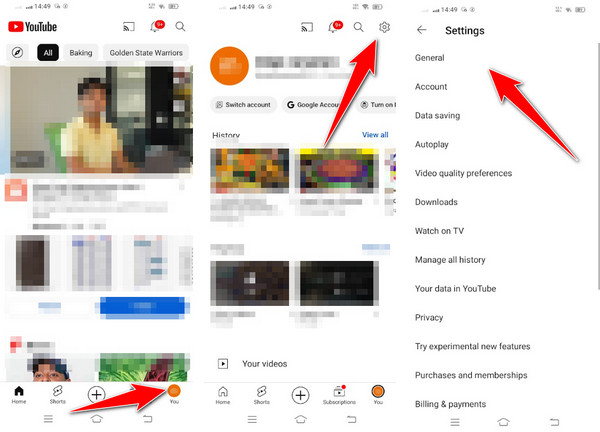
Шаг 3 Выберите местоположение, которое вы хотите иметь, из появившегося списка, или вы можете выполнить поиск вручную из панели поиска, если хотите. После этого ваше местоположение было изменено.
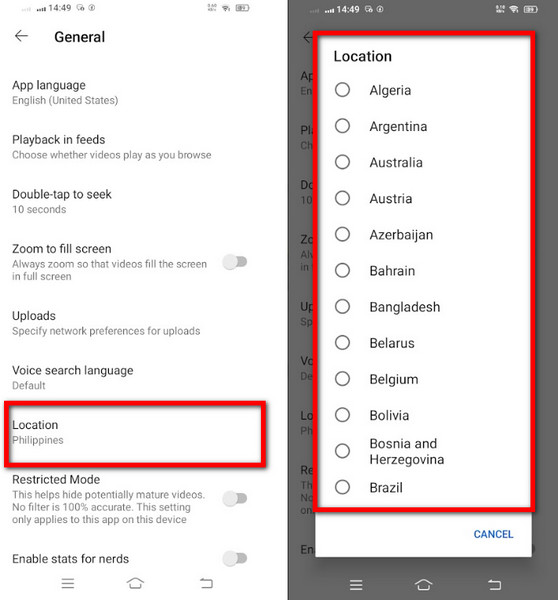
Как изменить домашнюю область на компьютере:
Шаг 1 Перейдите на сайт YouTube, войдите в свою учетную запись, если в нее еще нужно войти, и нажмите кнопку изображение профиля.
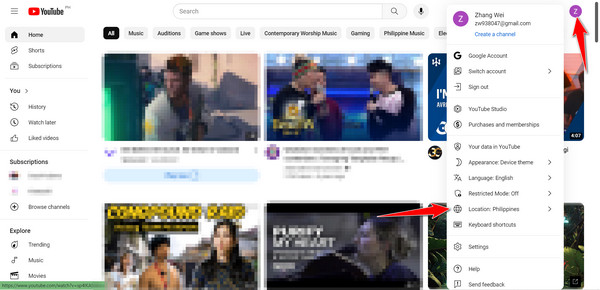
Шаг 2 На экране появится список, и нажмите Локация.
Шаг 3 Затем появится список стран. Выберите тот, который вам нужен, и нажмите на него.
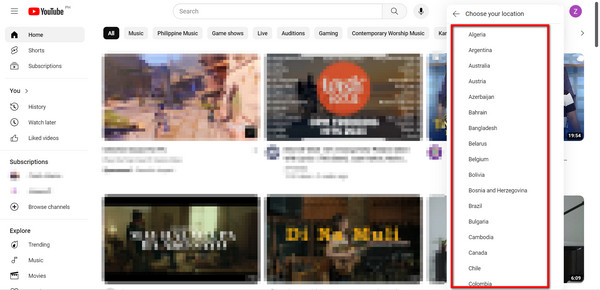
Часть 3: Самый простой способ изменить местоположение YouTube TV на вашем iPhone
Как изменить местоположение на YouTube TV? Упрощая процесс изменения местоположения YouTube TV на iPhone, Изменитель местоположения iPhone от Apeaksoft Приложение предоставляет простое решение для изменения настроек GPS вашего iPhone. Это удобное приложение обеспечивает плавную настройку параметров YouTube TV в точном соответствии с желаемым местоположением. Благодаря интуитивно понятному интерфейсу Apeaksoft пользователи могут легко изменить местоположение GPS своего iPhone всего за несколько кликов, что позволяет настраивать параметры местоположения YouTube TV для доступа к контенту для конкретного региона без технических сложностей. Попробуйте это, выполнив указанные ниже действия:
Шаг 1 Загрузите и установите Apeaksoft iPhone Location Changer на свой компьютер. Следуйте инструкциям по настройке и используйте кабель iOS для подключения устройства. Запустите приложение.
Шаг 2 Выбирать Макет Местоположение среди доступных опций в приложении, поскольку вы хотите изменить свое местоположение на iOS.
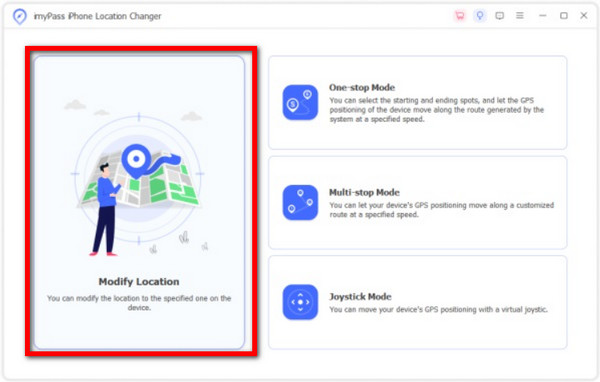
Шаг 3 Используйте интерфейс карты, чтобы выбрать желаемое местоположение. Нажмите на карту, чтобы установить новое местоположение. Подтвердите изменение, нажав Перейдите в аналогичный вариант. Теперь вы можете проверить, правильно ли отображается местоположение в вашем аккаунте YouTube.
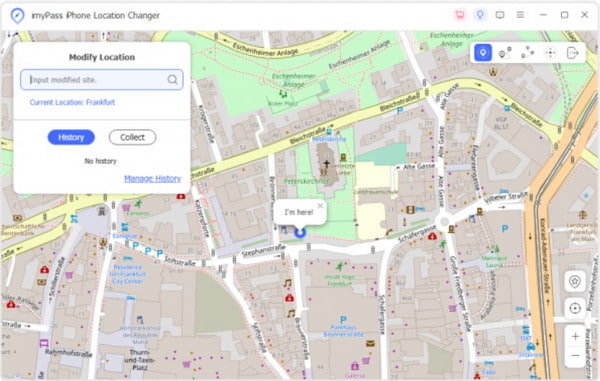
Часть 4. Часто задаваемые вопросы о том, как изменить местоположение на YouTube TV
Как YouTube TV определяет местоположение?
YouTube TV в первую очередь использует IP-адрес устройства для определения местоположения пользователя. Он также может использовать GPS устройства, сигналы Wi-Fi и другие службы определения местоположения для определения местонахождения пользователя.
Как часто YouTube TV проверяет местоположение?
YouTube TV может периодически проверять местоположение пользователя, особенно при входе в систему или доступе к контенту, основанному на местоположении. Частота этих проверок может варьироваться, но обычно они происходят при значительных действиях по счету.
Могу ли я поделиться YouTube TV с семьей, находящейся в разных местах?
Да, YouTube TV позволяет использовать семейный доступ, но существуют ограничения по местоположению. Хотя члены семьи могут совместно использовать учетную запись, они могут столкнуться с ограничениями в доступе к контенту, привязанному к определенному местоположению, в зависимости от их местоположения. Разные местоположения влияют на доступность определенных местных каналов или региональных программ.
Почему мой YouTube TV показывает неправильное местоположение?
YouTube TV определяет местоположение в основном с помощью IP-адресов и служб определения местоположения устройств. Однако неточности или неточности могут возникнуть из-за использования VPN, неправильных настроек устройства или предоставленного IP-адреса, который должен точно отражать физическое местоположение.
Влияет ли изменение местоположения на настройки выставления счетов или учетной записи YouTube TV?
Изменение местоположения на YouTube TV не влияет напрямую на настройки выставления счетов или учетной записи. Однако для доступа к контенту, специфичному для другого региона, может потребоваться корректировка планов подписки или доступности региональных каналов, что может повлиять на выставление счетов, если подписка потребует изменения.
Заключение
Изменение местоположения YouTube TV может сделать ваш просмотр намного лучше в зависимости от установленного вами местоположения. Представьте, что у вас есть доступ к контенту, которого у вас никогда раньше не было, благодаря установленной геолокации. Теперь у вас есть свобода смотреть видео без перерыва по всему миру.



 Восстановление данных iPhone
Восстановление данных iPhone Восстановление системы iOS
Восстановление системы iOS Резервное копирование и восстановление данных iOS
Резервное копирование и восстановление данных iOS iOS Screen Recorder
iOS Screen Recorder MobieTrans
MobieTrans Передача iPhone
Передача iPhone iPhone Eraser
iPhone Eraser WhatsApp Перевод
WhatsApp Перевод Разблокировка iOS
Разблокировка iOS Бесплатный HEIC Converter
Бесплатный HEIC Converter Изменение местоположения iPhone
Изменение местоположения iPhone Android Восстановление данных
Android Восстановление данных Разбитое извлечение данных Android
Разбитое извлечение данных Android Резервное копирование и восстановление данных Android
Резервное копирование и восстановление данных Android Телефонный перевод
Телефонный перевод Восстановление данных
Восстановление данных Blu-Ray плеер
Blu-Ray плеер Mac Cleaner
Mac Cleaner DVD Creator
DVD Creator Конвертер PDF Ultimate
Конвертер PDF Ultimate Сброс пароля Windows
Сброс пароля Windows Зеркало телефона
Зеркало телефона Видео конвертер Ultimate
Видео конвертер Ultimate Редактор видео
Редактор видео Screen Recorder
Screen Recorder Конвертер PPT в видео
Конвертер PPT в видео Создание слайд-шоу
Создание слайд-шоу Бесплатный видео конвертер
Бесплатный видео конвертер Бесплатный Screen Recorder
Бесплатный Screen Recorder Бесплатный HEIC Converter
Бесплатный HEIC Converter Бесплатный видео компрессор
Бесплатный видео компрессор Бесплатный PDF Compressor
Бесплатный PDF Compressor Free Audio Converter
Free Audio Converter Бесплатный аудиозапись
Бесплатный аудиозапись Бесплатное видео Столяр
Бесплатное видео Столяр Бесплатный компрессор изображений
Бесплатный компрессор изображений Бесплатный ластик фона
Бесплатный ластик фона Бесплатное масштабирование изображений
Бесплатное масштабирование изображений Бесплатное средство для удаления водяных знаков
Бесплатное средство для удаления водяных знаков Блокировка экрана iPhone
Блокировка экрана iPhone Игра-головоломка Куб
Игра-головоломка Куб